使用结果类型和显示模板更改搜索结果的外观
为了帮助用户在经典搜索体验中搜索某些内容时快速区分不同类型的结果,我们使用结果类型和显示模板。 重要信息直接显示在搜索结果中,这样用户就不必单击每个结果来查看他们是否找到了要查找的内容。
默认情况下,搜索中心内的搜索结果 Web 部件设置为根据搜索结果的结果类型使用不同的显示模板。 结果类型 定义何时使用哪个显示模板, 显示模板 定义要在搜索结果中显示的信息。
例如,有一个用于 PowerPoint 文件的显示模板,另一个用于 Word 文档的显示模板。 结果类型指出,如果在 PowerPoint 文件中找到了搜索词,则在显示该结果时使用 PowerPoint 显示模板。 用户可以立即看到此结果是一个 PowerPoint 文件,他们还可以查看其他信息,帮助他们了解此结果是否是他们正在寻找的结果。 当用户将鼠标悬停在结果上时,他们将在悬停面板中看到 PowerPoint 的预览,以及有关它的更多详细信息。 悬停面板还允许用户执行“编辑”或“发送”等操作。 同样,Word 文档的结果类型使用 Word 显示模板来显示信息。
根据结果类型和显示模板,结果看起来有所不同。 此图左侧显示了 Word、PowerPoint 和 Excel 的项目显示模板,右侧显示 PowerPoint 的悬停面板显示模板。
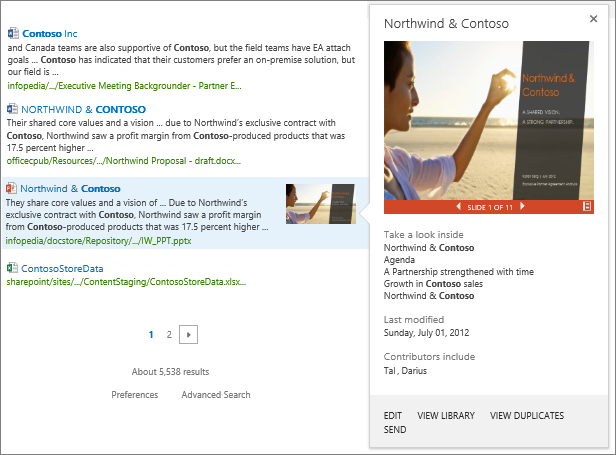
搜索结果 Web 部件中使用的显示模板类型
网站上的默认 搜索中心 由不同的 Web 部件组成:搜索框 Web 部件、搜索结果 Web 部件、搜索导航 Web 部件和精简 Web 部件。 实际的搜索结果显示在 搜索结果 Web 部件中,所有这些 Web 部件也可以添加到网站的任何页面。
对于搜索结果 Web 部件,应了解三种主要类型的显示模板:控件显示模板、项结果模板和悬停面板模板。
控件显示模板决定如何显示结果的总体结构。 它包含单个结果的“周围”内容,例如标题、编号、下一页和上一页按钮,以及“找不到结果”消息。
项显示模板定义每个结果的显示方式。 它定义要显示的托管属性及其显示方式。 可以为不同的结果类型使用不同的项显示模板。
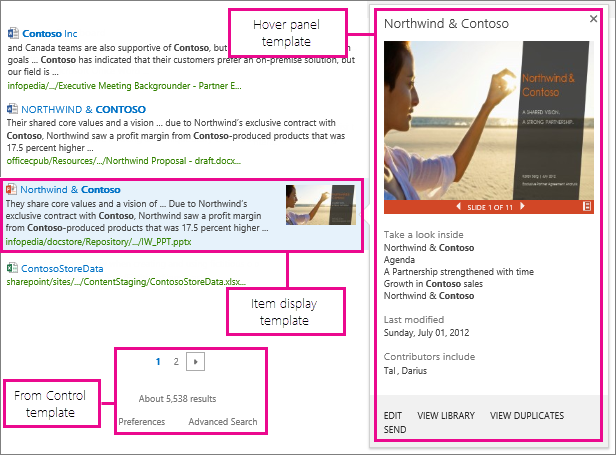
当用户将鼠标悬停在搜索结果上时, “悬停”面板显示模板 通常显示项目或文档的预览。 悬停面板显示模板还包含“ 编辑” 或 “发送”等操作,以及有关搜索结果的其他信息。
显示模板如何显示有关搜索结果的信息
搜索结果包含的信息将帮助用户确定结果是否是他们要查找的内容。 显示模板通过显示 托管属性 来显示此信息。 托管属性是存储在搜索索引中的内容和元数据,例如文档的作者和标题。 显示模板在搜索结果中显示所选的托管属性,例如文件类型、标题、文档摘要、路径和图像。
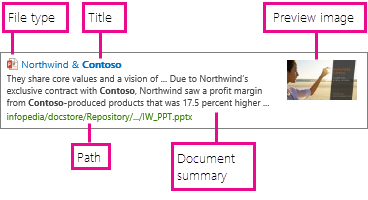
可以创建自己的显示模板,用于显示对用户很重要的信息,以获取特定类型的结果。
有关托管属性的详细信息,请参阅 在 SharePoint 中管理搜索架构。
有关搜索中心以及如何设置的信息,请参阅 在 SharePoint 中管理搜索中心。
有关可用显示模板的完整列表,请参阅在 SharePoint Server 2013 中显示模板参考中显示搜索结果 Web 部件的模板。